Comment activer le type de recherche dans Firefox
Si appuyer sur Ctrl + F sur le clavier nécessite aussibeaucoup d'efforts, Firefox vous permet de contourner cette étape. Une fois activée, cette fonctionnalité de Firefox commencera automatiquement à rechercher une page au moment où vous commencerez à taper. Elle ne cherchera pas si vous avez sélectionné une zone de saisie de texte. Par conséquent, pour l’essentiel, il n’ya rien à perdre en l’activant. Voici comment:
Ouvrez Firefox et cliquez sur l'orange en haut à gauche Firefox> Options bouton de menu.

Dans le menu des options, visitez le Avancée onglet et cochez la case intitulée «RechercherXt quand je commence à taper. "Cliquez sur D'accord enregistrer les modifications.
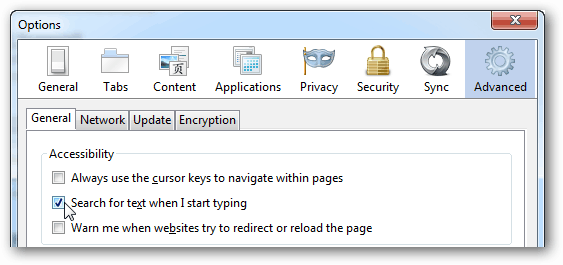
Maintenant, lorsque vous parcourez une page avec Firefox, vous pouvezlancer une recherche sur toute la page en tapant simplement. Un champ de recherche apparaîtra automatiquement en bas à gauche et le texte correspondant sera mis en surbrillance sur toute la page, exactement comme si vous utilisiez la recherche Ctrl + F.
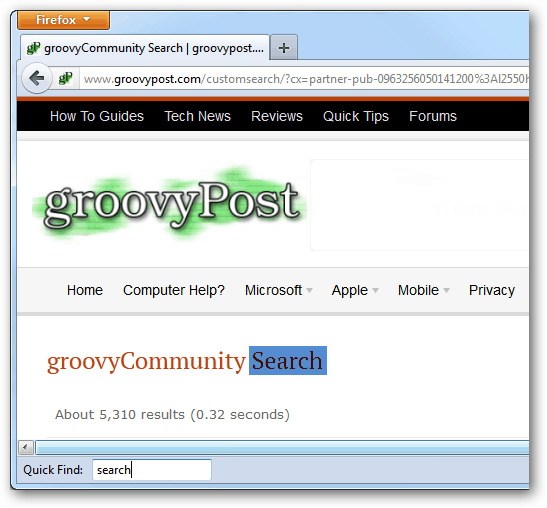








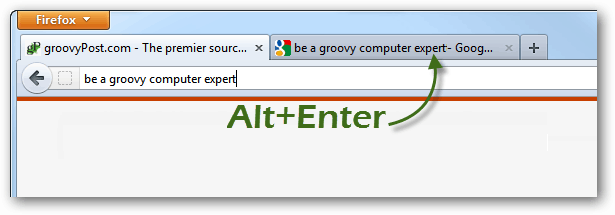

laissez un commentaire